ANNARELLA


|
Porta con te l'immagine per tenere il segno. |
qui puoi trovare qualche risposta ai tuoi dubbi.
Se l'argomento che ti interessa non Ŕ presente, ti prego di segnalarmelo.
Questo tutorial Ŕ stato creato con PSP X2, ma pu˛ essere eseguito anche con le altre versioni di PSP.
Per tradurlo, ho usato PSP X.
Grazie ai creatori dei tubes che mettono a disposizione il loro lavoro in vari gruppi di condivisione.
Occorrente:
Materiale qui
Per il tube della donna grazie K@rine
Per la maschera grazie Ann
Rispetta il lavoro degli autori, non cambiare il nome del file e non cancellare il watermark.
E' vietato condividere il materiale in un gruppo o offrirlo nella rete (siti, blog...). La loro utilizzazione nei tutorial deve essere autorizzata dagli autori.
Filtri:
in caso di dubbi, consulta la mia sezione filtri qui
Filters Unlimited 2.0 qui
Simple qui
Plugins AB 06 - The colour gets out of hand (da importare in Unlimited) qui
Mura's Meister - Copies qui
AP Lines - Lines SilverLining qui
Alien Skin Eye Candy 5 Impact - Glass qui
I filtri Simple si possono usare da soli o importati in Filters Unlimited

Non dimenticare che puoi duplicare i tubes (maiuscola+D) chiudere gli originali e lavorare sulle copie. 9 Novembre 2012
Apri il font e minimizzalo. Lo troverai nella lista dei font disponibili quando ti servirÓ.
Metti il preset nella cartella del filtro Alien Skin Eye Candy 5 Impact>Settings>Glass.
Cliccando sul file una o due volte (a seconda delle tue impostazioni), automaticamente il preset si installerÓ nella cartella correntta.
Metti le selezioni nella cartella Selezioni.
Apri la maschera in PSP e minimizzala con il resto del materiale.
Se vuoi usare altri colori, non esitare a cambiare le modalitÓ di miscelatura e l'opacitÓ dei livelli.
1. Imposta il colore di primo piano con #931718 
e il colore di sfondo con #ebe3e1  .
.

2. Passa il colore di primo piano a Gradiente, stile Sprazzo di luce.
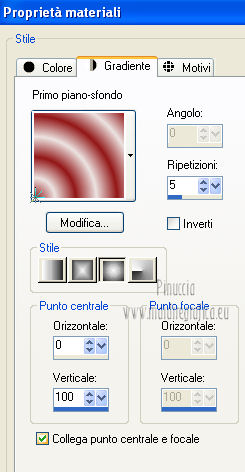

3. Apri una nuova immagine trasparente 950 x 550 pixels.
4. Riempi  l'immagine trasparente con il gradiente.
l'immagine trasparente con il gradiente.
5. Regola>Sfocatura>Sfocatura gaussiana - raggio 50.

6. Effetti>Plugins>Filters Unlimited 2.0 - Simple - Pizza Slice Mirror.

7. Ancora Effetti>Plugins>Filters Unlimited 2.0 - Simple - Pizza Slice Mirror.

8. Effetti>Plugins>Filters Unlimited 2.0 - Simple - Blintz.

9. Livelli>Duplica.
Immagine>Capovolgi.
Cambia la modalitÓ di miscelatura di questo livello in Sovrapponi.
10. Livelli>Unisci>Unisci visibile.
Effetti>Effetti di bordo>Aumenta.
11. Livelli>Duplica.
Effetti>Plugins>Filters Unlimited 2.0 - Plugins AB 06 - The Colours Gets Out of Hands.

12. Regola>Sfocatura>Aumenta sfocatura.
Cambia la modalitÓ di miscelatura di questo livello in Rafforza,
e abbassa l'opacitÓ al 95%.

13. Livelli>Nuovo livello raster - Raster 1.
Riempi  il livello con il colore di sfondo #ebe3e1
il livello con il colore di sfondo #ebe3e1 
Livelli>Nuovo livello maschera>Da immagine.
Apri il menu sotto la finestra di origine e vedrai la lista dei files aperti.
Seleziona la maschera @nn_140712_mask_121_tdstudio, con i seguenti settaggi:

Livelli>Unisci>Unisci gruppo.
14. Abbassa l'opacitÓ di questo livello al 55%.
15. Livelli>Nuovo livello raster - Raster 1.
Selezione>Carica/Salva selezione>Carica selezione da disco.
Cerca e carica la selezione annarella-selnoisette01.

16. Imposta il colore di sfondo con #c3812d 
Riempi  la selezione con il colore di sfondo.
la selezione con il colore di sfondo.
Selezione>Deseleziona.
17. Effetti>Plugins>AP(Lines) - Lines SilverLining - Backslash.

18. Cambia la modalitÓ di miscelatura di questo livello in Luce diffusa.
Livelli>Duplica.
Immagine>Rifletti.
19. Effetti>Plugins>AP(Lines) - Lines SilverLining - Backslash.

20. Cambia la modalitÓ di miscelatura di questo livello in Luce diffusa.
21. Livelli>Nuovo livello raster - Raster 2.
Selezione>Carica/Salva selezione>Carica selezione da disco.
Cerca e carica la selezione annarella-selnoisette02.

22. Imposta il colore di primo piano con #520406 
Riempi  la selezione con il colore di primo piano.
la selezione con il colore di primo piano.
Selezione>Deseleziona.
Effetti>Effetti di bordo>Aumenta di pi¨.
23. Effetti>Effetti 3D>Sfalsa ombra, con il colore nero.

24. Livelli>Nuovo livello raster - Raster 3.
Selezione>Carica/Salva selezione>Carica selezione da disco.
Cerca e carica la selezione annarella-selnoisette03.

25. Imposta il colore di sfondo con il colore bianco #ffffff.
Riempi  la selezione con il colore bianco di sfondo.
la selezione con il colore bianco di sfondo.
clicca due volte per riempire.
Selezione>Deseleziona.
26. Livelli>Nuovo livello raster - Raster 4.
Riempi  la selezione con il colore bianco di sfondo.
la selezione con il colore bianco di sfondo.
27. Selezione>Seleziona tutto.
Selezione>Modifica>Contrai - 2 pixels.
Premi sulla tastiera il tasto CANC.
Selezione>Deseleziona.
28. Effetti>Effetti di riflesso>Fuga di specchi.

29. Livelli>Nuovo livello raster - Raster 5.
Selezione>Carica/Salva selezione>Carica selezione da disco.
Cerca e carica la selezione annarella-selnoisette04.

30. Imposta nuovamente il colore di sfondo con #ebe3e1 
Riempi  la selezione con il colore di sfondo.
la selezione con il colore di sfondo.
Selezione>Modifica>Contrai - 15 pixels.
Premi sulla tastiera il tasto CANC.
31. Mantieni selezionato.
Effetti>Plugins>Alien Skin Eye Candy 5 Impact - Glass.
Seleziona il preset annarella-glass e ok.

32. Selezione>Deseleziona.
33. Apri il tube K@rine_dreams_Pretty_Face_1006_MARS2010.pspimage,
e vai a Modifica>Copia.
Torna al tuo lavoro e vai a Modifica>Incolla come nuovo livello - Raster 6.
34. Immagine>Ridimensiona, al 55%, tutti i livelli non selezionato.
35. Livelli>Disponi>Sposta gi¨.
Effetti>Effetti di immagine>Scostamento.

36. Selezione>Carica/Salva selezione>Carica selezione da disco.
Carica nuovamente la selezione annarella-selnoisette04.

37. Selezione>Modifica>Contrai - 15 pixels.
Selezione>Inverti.
Premi sulla tastiera il tasto CANC.
Selezione>Deseleziona.
38. Regola>Messa a fuoco>Metti a fuoco.
Attiva nuovamente il livello superiore - Raster 5.
Livelli>Unisci>Unisci gi¨.
39. Effetti>Effetti 3D>Sfalsa ombra, con il colore nero.

40. Livelli>Duplica.
Immagine>Ridimensiona, al 30%, tutti i livelli non selezionato.
Immagine>Rifletti.
41. Effetti>Effetti di immagine>Scostamento.

42. Effetti>Plugins>Mura's Meister - Copies.

43. Apri il tube annarelladeco01.pspimage e vai a Modifica>Copia.
Torna al tuo lavoro e vai a Modifica>Incolla come nuovo livello - Raster 5.
44. Sposta  il tube come nell'esempio,
il tube come nell'esempio,
per facilitare lo spostamento, usare lo strumento Puntatore  (tasto K),
(tasto K),
o Deformazione  (tasto D) se stai usando PSP 9.
(tasto D) se stai usando PSP 9.

45. Apri il tube annarelladeco02.pspimage e vai a Modifica>Copia.
Torna al tuo lavoro e vai a Modifica>Incolla come nuovo livello - Raster 7.
46. Sposta  il tube come nell'esempio,
il tube come nell'esempio,
per facilitare lo spostamento, premi tasti K/D (Puntatore  /Deformazione
/Deformazione  .
.

47. Apri il tube annarella-texte.pspimage e vai a Modifica>Copia.
Torna al tuo lavoro e vai a Modifica>Incolla come nuovo livello - Raster 8.
48. Sposta  il testo come nell'esempio,
il testo come nell'esempio,
per facilitare lo spostamento, premi tasti K/D (Puntatore  /Deformazione
/Deformazione  .
.

49. Effetti>Effetti 3D>Sfalsa ombra, con il colore nero.

50. Apri il tube annarella-deco03.pspimage e vai a Modifica>Copia.
Torna al tuo lavoro e vai a Modifica>Incolla come nuovo livello - Raster 9.
51. Effetti>Effetti di immagine>Scostamento.

52. Attiva lo strumento Testo 
font Yonder Recoil, dimensione 50,
dovrai regolare la dimensione in base al testo e alla versione di Psp che stai usando

Chiudi il colore di primo piano, imposta il colore di sfondo con #520406,
e scrivi il tuo testo.
Livelli>Converti in livello raster - Raster 10.
53. Effetti>Effetti 3D>Sfalsa ombra, con il colore bianco.

54. Tasti K/D (Puntatore  /Deformazione
/Deformazione  ,
,
e posiziona il testo in basso a destra.

55. Livelli>Duplica.
Immagine>Capovolgi.
56. Tasti K/D (Puntatore  /Deformazione
/Deformazione  ,
,
e posiziona il testo contro l'originale.
Abbassa l'opacitÓ di questo livello al 28%.

57. Immagine>Aggiungi bordatura, 5 pixels, simmetriche, con il colore bianco.

58. Effetti>Effetti 3D>Pulsante.

59. Firma il tuo lavoro e salva in formato jpg.

Per questi esempi ho usato tubes di
Mary

Tocha


Se hai problemi o dubbi, o trovi un link non funzionante, o anche soltanto per un saluto, scrivimi.


